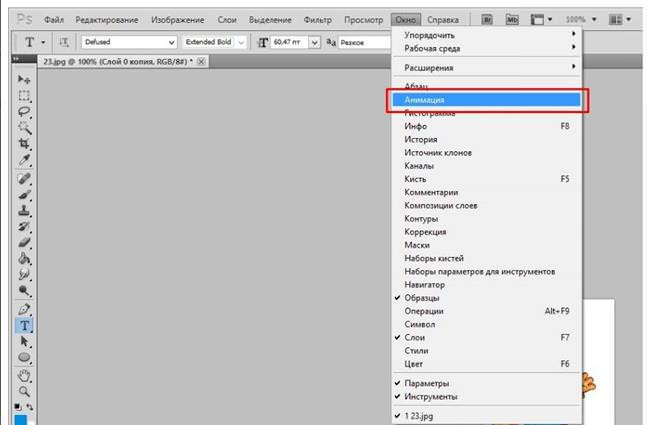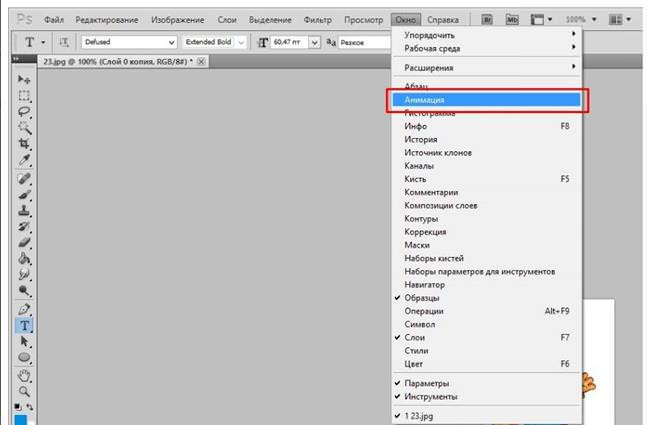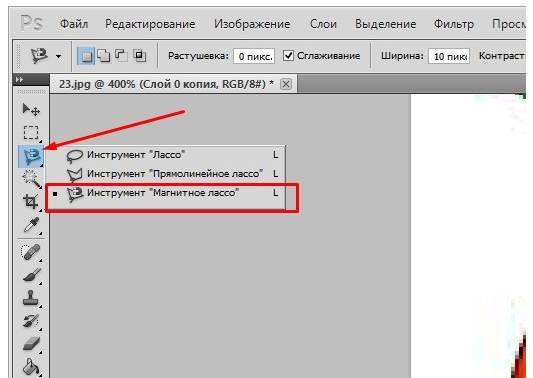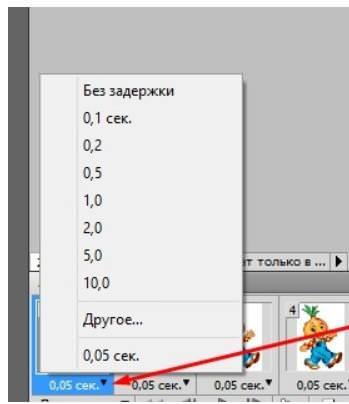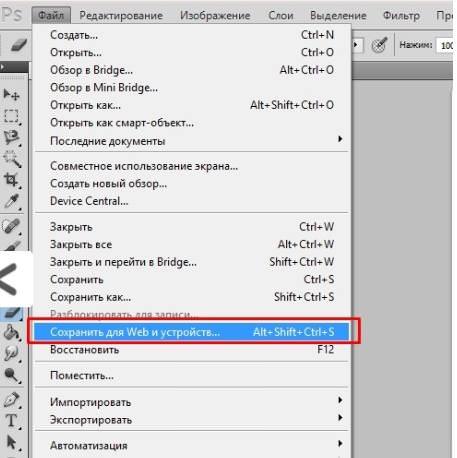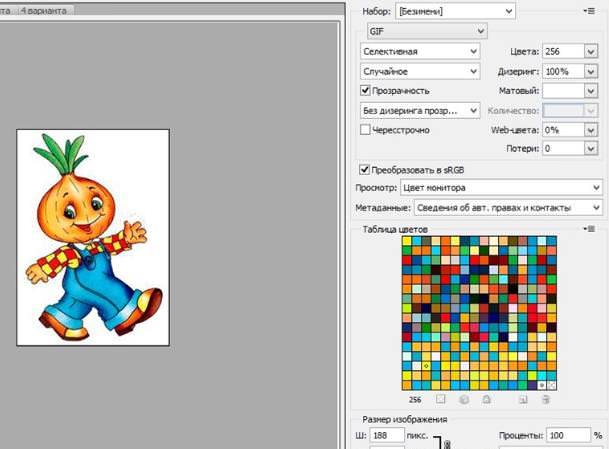Всі давно звикли що Фотошоп тісно пов’язаний з ретушуванням фотографій. І мало хто знає, що з допомогою це популярної програми можна створювати анімацію. Рухомі картинки можна робити як відео, так і зі статичних кадрів. Можна навіть перетворити звичайну картинку в привабливу діфку.
Створення анімації
Щоб зробити просту анімацію у Фотошопі з вподобаної картинки необхідно слідувати інструкції:
- Після того як картинка обрана потрібно зайти в Фотошоп. Варто відзначити, що краще вибирати малюнки з хорошим розширенням, так навіть проста гифка буде виглядати якісніше. Для початку слід включити функцію анімації в програмі Фотошоп. Це виведе внизу екрану шкалу часу для гифки.

- Далі потрібно вставити картинку у вікно програми шляхом копіювати-вставити.
- Тепер слід вибрати елемент, який буде рухомим. Після чого акуратно вирізати його інструмент магнітне ласо.

- Потрібно захопити руку в контур.

- Вирізаний елемент копіюємо. Потім створіть новий шар, поєднанням клавіш CTR+J.
- На новому шарі потрібно вставити скопійований елемент і надати йому положення, трохи відрізняється від первісного.

- Попередні два кроки проробити кілька разів. На кожному новому шарі положення елементів повинно відрізнятися. Також важливо враховувати, що положення вирізаного елементу необхідно робити послідовним задуманому руху. Чим більше проміжних стадій буде між початковим і кінцевим положенням, тим більш плавною вийде анімація.
- Коли буде достатньо шарів з положеннями елементів можна приступати до складання. Тут потрібно послідовно вставити шари. Першим кадром буде оригінал малюнка, тобто нульовий шар.

- Для додавання кадрів використовується спеціальна кнопка внизу тимчасової шкали. Вона розташовується другий з права. Зображення буде стільки скільки шарів у наявності.
- Після того, як всі картинки зайняли свої місця залишилося виставити таймер затримки кадру. Чим менше проміжок, тим швидше буде протікати рух на готовому відео.

- Для перегляду результату досить натиснути на відтворення. Якщо задовільний результат залишається тільки зберегти готовий проект.

- Формат необхідно вибирати Gif.

Фотошоп для початківців: Що таке Photoshop?
Після чого можна відкрити диск і подивитися, що вийшло. Це простий приклад, який показує принцип створення анімованих картинок. При збільшенні кадрів та кількості положень рухомого елемента можна зробити дуже якісну діфку.